Office Premium搭載パソコンでOffice Premiumの初回セットアップを実行する前に、Office PowerPoint2013を先にインストールしちゃうとOffice Premiumがパソコンから消えてしまい、リカバリーして購入時状態に戻さないとWord、Excel、Outlookが使えなくなりますよ。という注意点です。先日、訪問作業先のWindows8.1パソコンで実際に起こったトラブルです。
2016/02/27追記: マイクロソフトアカウントに関連付ける前のOffice Premiumを再インストールする方法がありました。詳しくは別記事にしています。この記事は、それ以前の内容のままです。PowerPoint2013を別途所有しているケースは多い
Officeにはたくさんのバージョンがありますが、国内パソコンに購入時搭載されているOfficeとしては、Word+Excel+OutlookのOffice Personal 2013だった割合が多いでしょう。そこに追加でPowerPoint2013だけ別途購入して利用しているという方はかなりの数だと思われます。当然、パソコンを新規に購入する場合にもPowerPointだけはライセンス的に使いまわせるわけですから、購入候補のパソコンもOffice Personal Premium搭載パソコンから選んでPowerPointを自分で追加する予定を立てると思われます。
MSアカウントに紐づけされていないと再インストールできない
Office Premium搭載パソコンに購入時バンドルされているのはOfficeの初回セットアップ用プログラムだけです。その初回セットアップでMSアカウントとインストールライセンスキーを紐づけして、PCにインストール開始です。
Officeの再インストールが可能になるのはMSアカウントに紐づけされたOfficeだけです。その前に初回セットアッププログラムを削除してしまうと、リカバリーして購入時状態に戻すしか方法がなくなります。
ちなみにインストールCDが付属していたのはOffice2010まででした。ややこしい話です。
普通は、Officeセットアップ前にバンドルOfficeを削除する人はいないと思いますが、不可抗力で削除されてしまうケースが先にPowerPoint2013をインストールした場合です。
Officeセットアップが完了したと勘違い
PowerPoint2013をインストールすると、Office2013のセットアップが始まりPowerPointだけインストールされるワケですが、インストール過程はOffice2013そのものです。
さらにOffice Premiumの初回セットアップも現在は途中からOffice2013のインストールそのままです。
ということで、PowerPoint2013のインストールが完了すると、PCにバンドルされているOffice Premiumの初回インストールが完了したと勘違いしてインストーラーを削除してしまいます。そんなバカなという事が実際に起こります。
リカバリーするしかない
今回のお客様は、PowerPointメインでWord、Excelはほとんど使っていないというのもあり、私が指摘するまでWord、Excelが消えていることに気付きもしなかったのです。まだセットアップして数日とのことで、個人データが全く無かったのでサクッとリカバリーとなりましたが、これが気づかずにいろいろ使い込んだ後だったら大変でしたね。
先にOffice Premiumをセットアップしましょう
リカバリー後は先にOffice Premiumをセットアップしてから、Power Point2013をインストールします。MSアカウントに紐づけされたOffice製品は、いつでもMSアカウントでログインすれば再インストール可能になります。
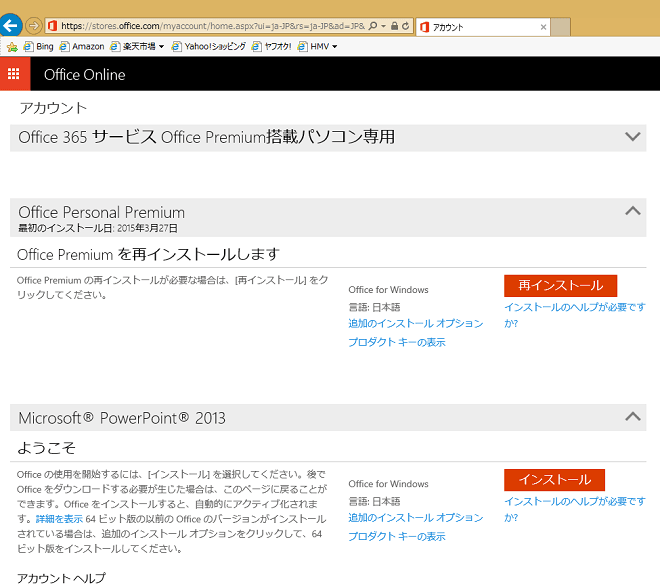
ここまで来ると、こっちの方が管理が簡単ですね。Office Premiumは未確認ですが、PowerPoint2013はここからインストールすればライセンスキーを聞いてくることもありませんでした。
最後にひとこと
そもそもOffice Premiumと銘打っておきながら、現状では中身はOffice2013そのままというのが混乱のもとですね。そのうち中身が刷新されるのを期待しています。
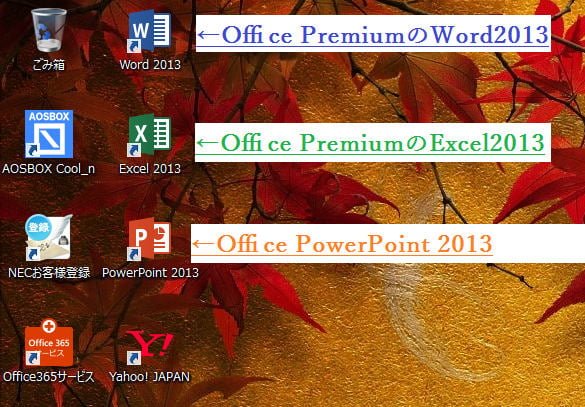
同じ2013でも種類が違うライセンスなのです。ややこしい話です。


